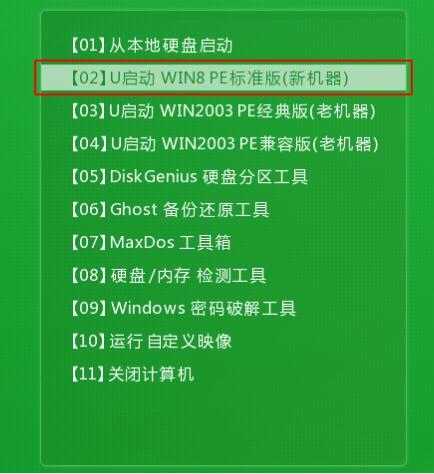win7如何设置开机登录界面 win7设置开机登录界面操作方法
最近有位Win7系统用户在使用电脑的过程当中,却发现电脑开机动画一直都没有改变过,用户想要更换自己喜欢的界面,但是却不知道应该如何操作,为此非常苦恼,那么win7如何设置开机登录界面呢?今天为大家分享win7设置开机登录界面的操作步骤。
开机登录界面设置方法:
1、首先,先打开电脑的注册表,点击左下角图标,在输入栏输入regedit,按enter键进入;如图所示:
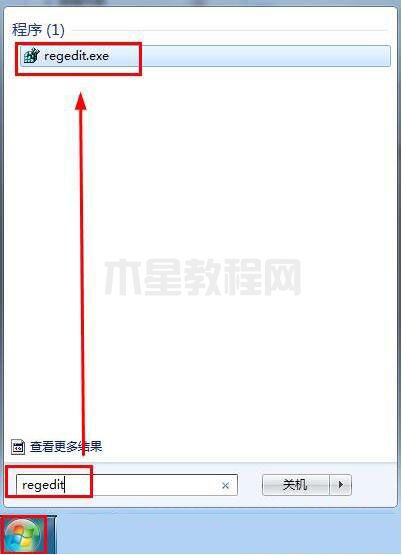
2、然后在左侧目录树中,按路径HKEY_LOCAL_MACHINE---SOFTWARE---Microsoft---Windows---CurrentVersion--- Authentication---LogonUI---Background点开;如图所示:
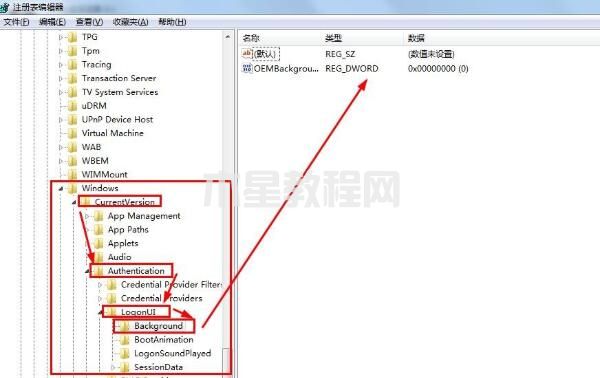
3、选择OEMbBackground选项右击修改,值若为0则改为1;如图所示:
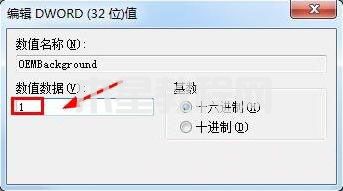
4、若找不到OEMbBackground,右键新建一个,然后命名为OEMbBackground,值改为1,关闭注册表;如图所示:
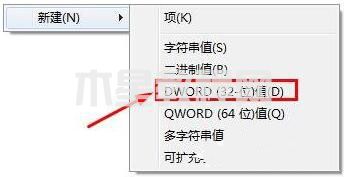
5、然后找到系统盘(默认为C盘),按路径WindowsSystem32oobe打开,在oobe下新建文件夹,命名info,同理再在info下创建文件夹backgrounds,然后再把处理过的名为backgroundDefault,属性jpg,大小250k以内(避免显示不了,图片用Photoshop等相关软件处理一下)的自定义桌面图片放在backgrounds下,然后关闭;如图所示:
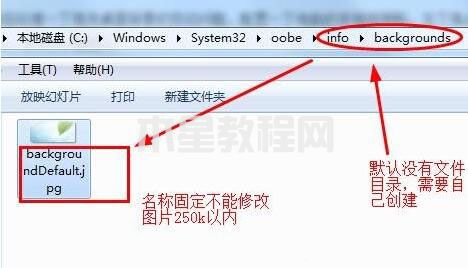
6、最后处理一下有关桌面背景的变动问题,配置一下电脑的本地组策略,左下角点击图标,输入栏输入gpedit.msc,按enter键进入;如图所示:
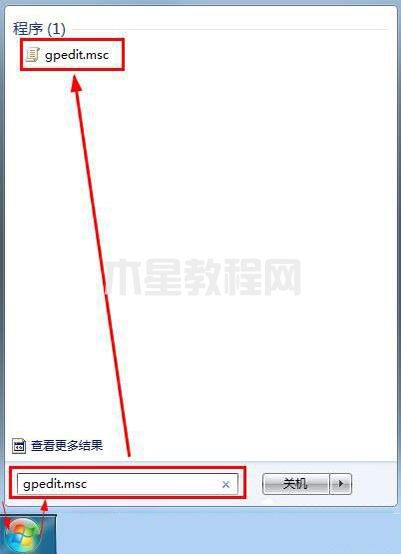
7、在计算机配置下按路径"管理模块--系统--登录"找到"始终使用自定义登录背景"右键编辑或是按下图点击打开编辑;如图所示:
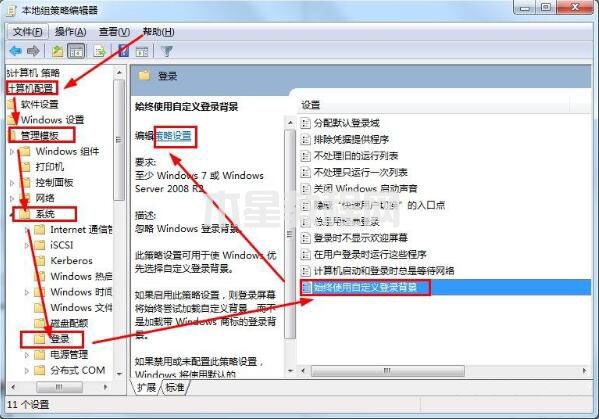
8、点击"启用"选项,然后应用,确定,最终关闭组策略,重启计算机;如图所示:
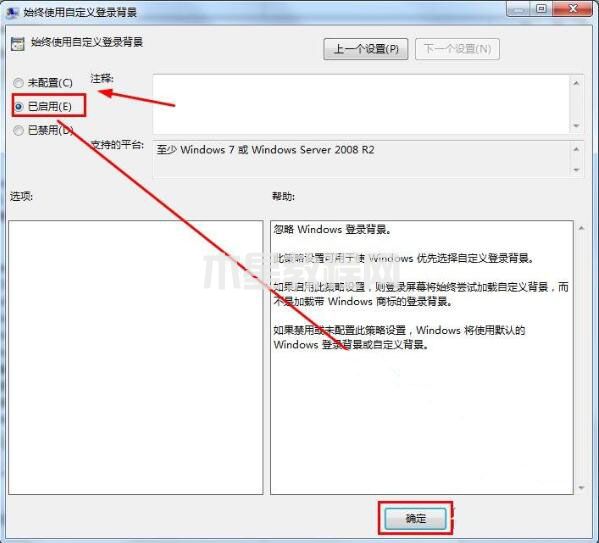
win7设置开机登录界面的操作步骤就为小伙伴们详细介绍到这里了,如果用户们使用电脑的时候不知道如何设置开机登录界面,可以根据上述方法步骤进行操作哦,希望本篇教程能够帮到大家,更多精彩教程请关注u启动官方网站。
版权声明:
本站所有文章和图片均来自用户分享和网络收集,文章和图片版权归原作者及原出处所有,仅供学习与参考,请勿用于商业用途,如果损害了您的权利,请联系网站客服处理。